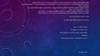Похожие презентации:
Проверка и оценка навыков работы с текстовым процессором MS Word
1.
МИНИСТЕРСТВО НАУКИ И ОБРАЗОВАНИЯ РОССИЙСКОЙ ФЕДЕРАЦИИФЕДЕРАЛЬНОЕ ГОСУДАРСТВЕННОЕ БЮДЖЕТНОЕ ОБРАЗОВАТЕЛЬНОЕ УЧРЕЖДЕНИЕ ВЫСШЕГО
ОБРАЗОВАНИЯ
«КАЗАНСКИЙ НАЦИОНАЛЬНЫЙ ИССЛЕДОВАТЕЛЬСКИЙ ТЕХНИЧЕСКИЙ ИНСТИТУТ ИМ. А.Н. ТУПОЛЕВА –
КАИ»
ИНСТИТУТ КОМПЬЮТЕРНЫХ ТЕХНОЛОГИЙ И ЗАЩИТЫ ИНФОРМАЦИИ
ОТДЕЛЕНИЕ СПО ИКТЗИ (КОЛЛЕДЖ ИНФОРМАЦИОННЫХ ТЕХНОЛОГИЙ)
Отчет
по лабораторным работам
по дисциплине
«Информатика»
Работу выполнил
студент группы 4243
Бовыкин Ярослав Сергеевич
Проверил
Преподаватель: Тумбинская М. В.
КАЗАНЬ 2020
2.
ОТЧЁТ ПО ЛАБОРАТОРНОЙ РАБОТЫ №1Тема - проверка и оценка навыков работы с текстовым процессором «MS Word».
В ходе лабораторной работы я создал открытку о себе, создал схему изучения дисциплины «Информатика и
основы ИБ » и создал схему первого этажа учебного заведения.
3.
ЗАДАНИЕ 1. ОТВЕТИЛ НА ВОПРОСЫ И СОЗДАЛ ОТКРЫТКУ.4.
Задание 2. Выполнил таблицу дисциплины «Информатика и основы ИБ » после сгруппировал и отформатировал.5.
Задание 3. Сделал схему первого этажа.6.
Итоги первой лабораторной работы.В результате я научился новым и укрепил старые навыки в пользовании
программы Microsoft Word.
7.
Отчёт по Лабораторной работе №2Тема – продолжение изучения работы с Microsoft Word и его функций,
создание таблиц в Microsoft Word.
В ходе лабораторной работы я создавал таблицы и схемы, использовал
функции приложения для улучшения вида таблиц.
8.
Задание 1.Выполнил создание таблицы 1.199.
Задание 1.Выполнил создание таблицы 1.2010.
Задание 1.Выполнил создание таблицы 1.1.11.
Задание 2.Создание формул с помощью MS Word.12.
Задание 3«Организация рекламной деятельности банка по продвижению услуги»1
3
2
4
13.
Итоги выполнения лабораторной работы №2.В результате я научился создавать таблицы, формулы, а так же функции изменения
данных таблиц и их стилей, а также, научился с помощью фигур создавать схемы.
14.
Отчёт по лабораторной работе №3Тема - «Работа в MS EXCEL. Вычисление и представление чисел в системах
счисления с произвольными основаниями»
В результате лабораторной работы №3 я получил вариант №13 и выполнил все
задания из варианта. Я научился вычислять и представлять числа в системах
счисления с произвольными основаниями.
15.
В 1 задании нужно было перевести десятичное число 99856 в двоичную, восьмеричную и шестнадцатеричную системы счисления.16.
Задание 1.Из полученных чисел вычисляем в десятичную и шестнадцатеричную систему.17.
Задание 2. Перевести число 10011000.1111 из двоичной системы счисления в десятичную. Создал таблицу MS Excel и с помощью примеров излабораторной работы выполнил вычисления.
Формула ==1*СТЕПЕНЬ(2;7)+0*СТЕПЕНЬ(2;6)+0*СТЕПЕНЬ(2;5)+1*СТЕПЕНЬ(2;4)+1*СТЕПЕНЬ(2;3)+0*СТЕПЕНЬ(2;2)+0*СТЕПЕНЬ(2;1)+0*СТЕПЕН
Ь(2;0)+1*СТЕПЕНЬ(2;-1)+1*СТЕПЕНЬ(2;-2)+1*СТЕПЕНЬ(2;-3)+1*СТЕПЕНЬ(2;-4)
18.
3. Перевести восьмеричное и шестнадцатеричное число 45210 в десятичное.Формула = =4*СТЕПЕНЬ(8;4)+5*СТЕПЕНЬ(8;3)+2*СТЕПЕНЬ(8;2)+1*СТЕПЕНЬ(8;1)+0*СТЕПЕНЬ(8;0)
19.
Отчет по лабораторной работе №4Тема: «Системы счисления»
Вариант №4
В результате выполнения лабораторной работы №4 я научился решать системы счисления переводить из одной в другую.Все
системы счисления делятся на два больших класса – непозиционные и позиционные.
В непозиционной системе счисления значения символов не зависят от положения в числе. Для образования таких систем
используют, в основном, операции сложения и вычитания. Например, система с одним символом-палочкой встречалась у
многих народов. Для изображения числа в этой системе нужно записать определенное множество палочек, равное данному
числу. Эта система не эффективна, т.к. запись числа получается длинной. Другим примером непозиционной системы
счисления является римская система.
Основными числами в римской системе счисления являются 1, 5, 10, 50, 100, 500, 1000, которые обозначаются следующими
знаками: I, V, X, L, C, D, M, а другие получаются путем сложения и вычитания базисных: если цифра слева меньше, чем
цифра справа, то левая цифра вычитается из правой. Так, например, число 146 в римской системе счисления имеет вид
CXLVI (C – 100, XL – 40, VI – 6), здесь «сорок» получается посредством вычитания из «пятидесяти» числа «десять»,
«шесть» - посредством сложения «пяти» и «единицы».
В позиционной системе с некоторым основанием р используются р различных между собой символов от 0 до р-1. Так
последовательность символов
20.
21.
22.
23.
Задание 1.1 - 1.3. Выполняем все задания на бумажном листке в письменном виде.24.
Задание 1.4 - 1.7. Выполняем все задания на бумажном листке в письменномвиде.
25.
Задание 1.8. Выполняем все задания на бумажном листке в письменном виде.26.
Прямой кодПрямой код соответствует обычной записи числа со своим знаком. Положительное число имеет в
знаковом разряде символ 0, отрицательное – 1. Прямой код обозначают [A]пр, а знаковый разряд
отделяют от цифровых разрядов точкой. Количество разрядов целой части числа
обозначают n, а количество разрядов дробной части числа m. Для положительных чисел
существует только прямой код.
27.
Обратный кодОбратный код существует только для отрицательных чисел. Для получения обратного кода отрицательного числа следует в
разряд с отрицательным весовым коэффициентом записать 1, а в остальных разрядах прямого кода заменить 1 на 0, а 0 на 1, т.е.
инвертировать. Прямой код отрицательного числа из обратного образуется аналогично.
28.
Дополнительный кодПоложительные числа в прямом и дополнительном кодах имеют одинаковую форму записи. Дополнительный код
отрицательного числа образуется как результат суммирования обратного кода с единицей младшего разряда.
29.
Арифметика двоичной системы счисления, как и всякой другой позиционной системы, основывается на использовании таблицсложения и умножения цифр. Сложение двух многозначных двоичных чисел производится «столбиком». Выравниваем два числа
по запятой, а затем складываем соответствующие разряды этих чисел. При сложении двух единиц в соответствующем разряде
суммы записываем ноль и единицу переносим в соседний старший разряд.
30.
Задание 2.Выполнить операции сложения в дополнительном коде, с проверкой в десятичнойсистеме счисления, для следующих исходных данных (n=8, m=0).
31.
Задание 2. (-13) + (-7).32.
Алгоритмизация•Алгоритмизация – это представление неформального, неточного или неполного описания известного метода
решения задачи в виде четкого алгоритма.
•Алгоритм – это описание точно определенной последовательности операций, направленной на достижение
заданной цели или решения поставленной задачи.
•Каждый алгоритм должен удовлетворять следующим свойствам:
•Массовость - алгоритм должен позволять решать не одну конкретную задачу, а множество задач этого класса.
•Определенность – алгоритм должен быть однозначным, исключающим произвольность толкования любого из
предписаний и заданного порядка исполнения.
•Результативность (конечность) – прекращение процесса через определенное число шагов с выдачей искомых
результатов или сообщения о невозможности продолжения вычислительного процесса.
33.
•Формульно-словесный – задание инструкций с использованием математических символови выражений в сочетании со словесными пояснениями.
•Рассмотрим пример формульно-словесной записи алгоритма вычисления площади треугольника по трем сторонам.
•Как правило, алгоритмы разрабатываются укрупненными блоками и только для некоторого
типа задач необходима детализация этих укрупненных блоков. Для таких ситуаций
используется свойство дискретности.
Дискретность – расчленение сложных операций на более легкие.
Существуют основные способы записи алгоритмов:
словесный
формульно-словесный
с помощью блок-схем
Словесный – содержание этапов вычислений задается на естественном языке в
произвольной форме с требуемой детализацией.
34.
Форма записи алгоритма должна быть общепонятной и не должна нарушатьпоследовательность и точность вычисления, обладать определенной наглядностью.
Графическое представление алгоритма изображается в виде композиции из геометрических
фигур.
35.
36.
Задачи третьего задания37.
38.
Задание 3.39.
Задание 3. С клавиатуры вводится текст. Составить блок-схему алгоритма подсчётазапятых в тексте. Признак конца текста "."
40.
Отчет по лабораторной работе №5Тема: «Работа с Базами Данных»
Вариант №4
В ходе выполнения лабораторной работы №5 я научился создавать таблицы, работать с
ними узнал что такое вкладки, научился изменять таблицы работая в конструкторе,
научился работать в мастере конструктора и в мастере форм.
41.
Ввод данных в ячейки таблицыВвод данных в ячейки таблицы производится обычным образом — вы переводите курсор в нужную ячейку, т.е. делаете ее активной, и
вводите в нее данные.
42.
Редактирование данных• Редактирование данных производится очень просто — курсор переводится в нужную ячейку, старые данные удаляются (клавишами <Del> или
<Backspase>) и вводятся новые данные. Удалять можно не только данные в ячейках, но и целиком строки, предварительно их выделив. Но если
таблица большая, то редактируемые данные надо сначала найти. Это делается следующим образом: переводят курсор в любую ячейку поля,
начиная с которой будет вестись поиск, затем открывают пункт меню Правка и выполняют команду Найти. В появившемся окне вводят образец
искомых данных и щелкают по кнопке <Найти>. Если значение найдено, курсор перейдет в эту ячейку. Иногда требуется большое количество
одинаковых данных заменить на другое значение. Для этого надо открыть пункт меню Правка и выполнить команду Заменить. В появившемся
окне ввести образцы того, что надо найти и на что заменить. Затем надо решить, будете ли вы просматривать каждое заменяемое значение или
нет. Если будете, то надо щелкнуть по кнопке <3аменить>, а если нет — один раз щелкнуть по кнопке <3аменить все>.
43.
Ввод и просмотр данных посредством формы• Формы обеспечивают наиболее гибкий способ ввода, редактирования, просмотра и удаления данных и фактически являются
шаблонами, управляющими отображением информации. Форма позволяет отображать одновременно все поля одной или
нескольких записей. Оптимально построенная форма может вмещать несколько десятков полей на одном экране, а если полей
намного больше, то для каждой записи можно создать многостраничную форму. Можно создать форму-меню для вызова других
форм, таблиц, запросов или отчетов. В форме каждое поле можно разместить в точно заданном месте, выбрать для него цвет или
заливку и добавить элементы управления текстом для эффективного ввода данных. Создать форму можно несколькими способами.
Если вы в режиме базы данных откроете вкладку Формы и щелкните по кнопке <Создать>, то откроется окно, в котором указаны
способы создания формы.
• Конструктор позволит вам создать форму самостоятельно, но это для начинающих пользователей довольно сложно. Мастер форм
дает возможность автоматически создать форму на основе выбранных полей.
44.
Запросы• Запросы являются мощным средством обработки данных, хранимых в таблицах Access 97. С помощью запросов можно просматривать, анализировать
и изменять данные из нескольких таблиц. Они также используются в качестве источника данных для форм и отчетов. Запросы позволяют вычислять
итоговые значения и выводить их в компактном формате, подобном формату электронной таблицы, а также выполнять вычисления над группами
записей.
• Запросы можно создавать самостоятельно и с помощью мастеров. Мастера запросов автоматически выполняют основные действия в зависимости от
ответов пользователя на поставленные вопросы. Самостоятельно разработать запросы можно в режиме конструктора.
• В Access можно создавать следующие типы запросов:
• запрос на выборку;
• запрос с параметрами;
• перекрестный запрос;
• запрос на изменение (запрос па удаление, обновление и добавление записей на создание таблицы);
• запросы SQL (запросы на объединение, запросы к серверу, управляющие запросы, подчиненные запросы)
• Запрос на выборку используется наиболее часто. При его выполнении данные, удовлетворяющие условиям отбора, выбираются из одной или из
нескольких таблиц и выводятся в определенном порядке. Например, можно вывести на экран данные о фамилиях доцентов, стаж которых более 15 лет
(на основе таблицы Преподаватели).
• Примечание. Простые запросы на выборку практически не отличаются от фильтров. Более того, фильтры можно сохранять как запросы.
45.
• Запрос с параметрами — это запрос, при выполнении которого в его диалоговом окне пользователю выдается приглашение ввестиданные, на основе которых будет выполняться запрос. Например, часто требуются данные о том, какие дисциплины ведут
лреподаватели. Чтобы не создавать отдельные запросы по каждому преподавателю, можно создать один запрос с параметрами, где в
качестве параметра будет использоваться фамилия преподавателя. При каждом вызове этого запроса вам будет предложено ввести
фамилию преподавателя, а затем на экран будут выведены все поля, которые вы указали в запросе, например фамилия, имя,
отчество преподавателя и читаемая им дисциплина.
• В перекрестном запросе отображаются результаты статистических расчетов (такие, как суммы, количество записей, средние
значения), выполненных по данным из одного поля таблицы. Эти результаты группируются по двум наборам данных, один из
которых pacпо-ложен в левом столбце таблицы, а второй — в верхней строке. Например, нам надо узнать средний стаж работы
ассистентов, доцентов и профессоров на разных кафедрах (на основе таблицы Преподаватели). Перекрестный запрос позволит
легко решить эту задачу, создан таблицу, в которой заголовками строк будут служить должности, заголовками столбцов - названия
кафедр, а в ячейках будут рассчитаны средние значения стажа преподавателей.
46.
• Запрос на изменение — это запрос, который за одну операцию вносит изменения в не-сколько записей. Существует четыре типазапросов на изменение: на удаление, обновление и добавление записей, а также на создание таблицы.
• Запрос на удаление удаляет группу записей, удовлетворяющих заданным условиям, одной или нескольких таблиц. С помощью
запроса на удаление можно удалять только вся запись, а не отдельные поля внутри нее.
• Запрос на обновление записей вносит общие изменения в группу записей одной или нескольких таблиц. Например, на 10 процентов
увеличилась заработная плата ассистента. Запрос на обновление позволит быстро внести эти изменения в таблицу Преподаватели.
• Запрос на добавление добавляет группу записей из одной или нескольких таблиц в по-нец одной или нескольких таблиц. Например,
появилось несколько новых преподавателей а также база данных, содержащая сведения о них. Чтобы не вводить все данные
вручную их можно добавить в таблицу Преподаватели.
• Запрос на создание таблицы создает новую таблицу на основе всех или части данных из одной или нескольких таблиц. Например,
на основе таблицы Преподаватели можно соз-дать новую таблицу, содержащую данные только о профессорах.
47.
Создать следующие таблицы в MS Access.48.
Таблица Кафедра.Зав.Кафедры, Наименования, Телефон, Код.
49.
Создать следующую таблицу. Заполнить её информацией из примера. Выполнить следующие задания.50.
Таблица Преподаватели.Код, наименование кафедры, ФИО, Адрес, Дата рождения, Табельный номер.
51.
Создать следующие запросы:Выдать телефон кафедры введенной пользователем
Выдать фамилию заведующего кафедрой СИБ
Выдать список с ФИО преподавателей определённой кафедры
Выдать список преподавателей, возраст которых превышает 60 лет
Выдать данные определенного преподавателя
Выдать телефон кафедры, где работает определенный преподаватель
52.
Запрос 1.1. Выдать телефон кафедры введенной пользователем.53.
Запрос 1.2. Выдать фамилию заведующего кафедрой СИБ54.
Запрос 1.3. Выдать список с ФИО преподавателей определённой кафедры55.
Запрос 1.4. Выдать список преподавателей, возраст которых превышает 60 лет56.
Запрос 1.5. Выдать данные определенного преподавателя57.
Запрос 1.6. Выдать фамилию заведующей кафедрой СИБ58.
Создать базу данных АБИТУРИЕНТБаза данных должна содержать следующие поля:
Фамилия Имя Отчество Год рождения Месяц Число Место жительства в городе Место жительства в республике Гражданство Что
окончил Когда окончил Средний бал аттестата
Заполните базу данных (Введите 10 записей)
С помощью макета создайте форму для вывода записей в следующем виде:
59.
Выполнить следующие запросы:а) студенты, окончившие школу до 2020 года
б) студенты, проживающие в городе Казани
в) студенты со средним баллом аттестата «4.5» и выше
Ввел несколько случайных записей, отредактировал и сделал таблицу Абитуриенты.
60.
Запрос 2.а Студенты, проживающие в городе Казани61.
Запрос 2.б Студенты со средним баллом аттестата «4.5» и выше62.
Запрос 2.в Студенты, окончившие школу до 2020 года63.
С помощью анкет создал форму Абитуриентов. Создал формы по примеру, отредактировал, отформатировал, добавил возможностьпереключатся между анкетами.



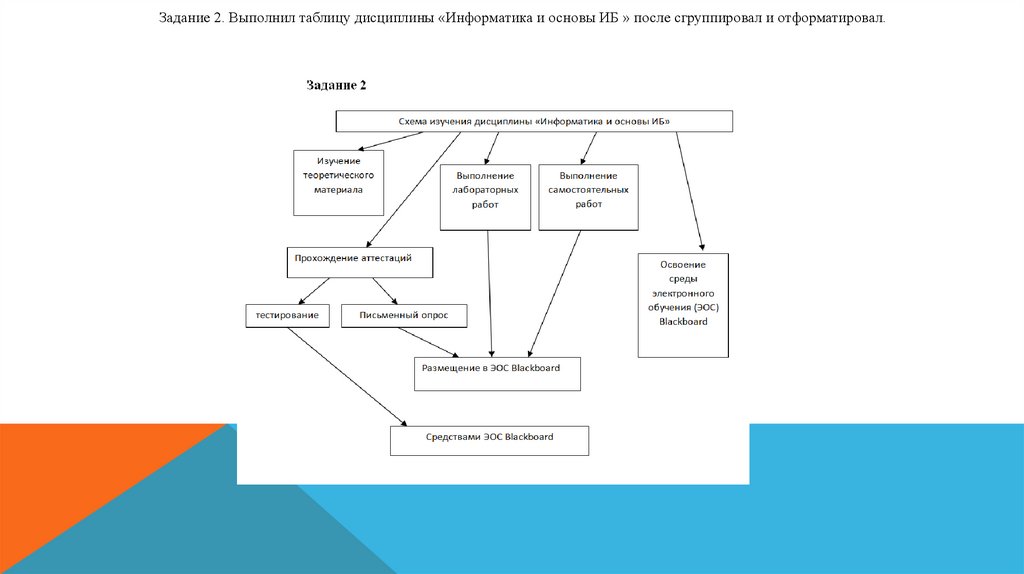

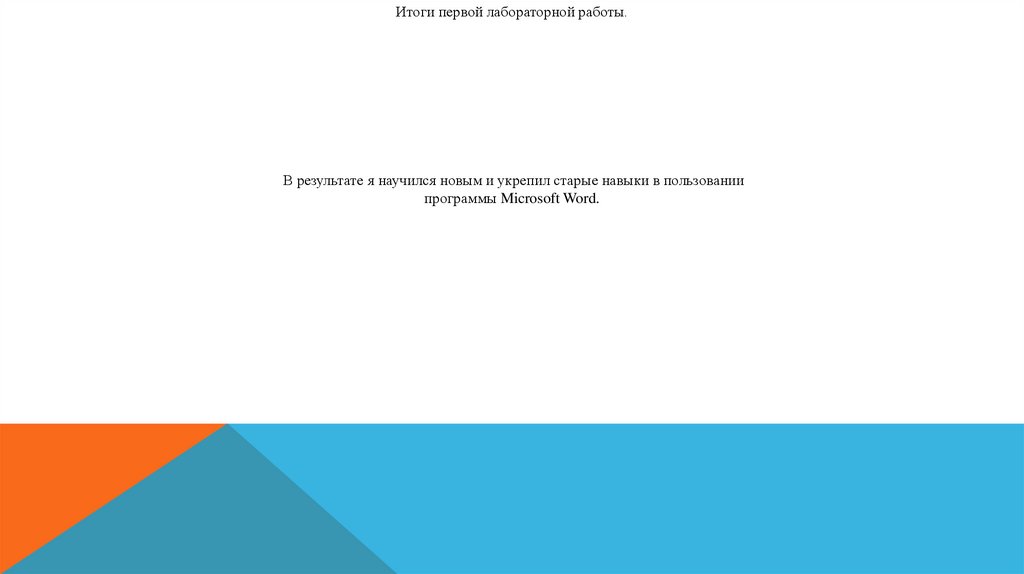
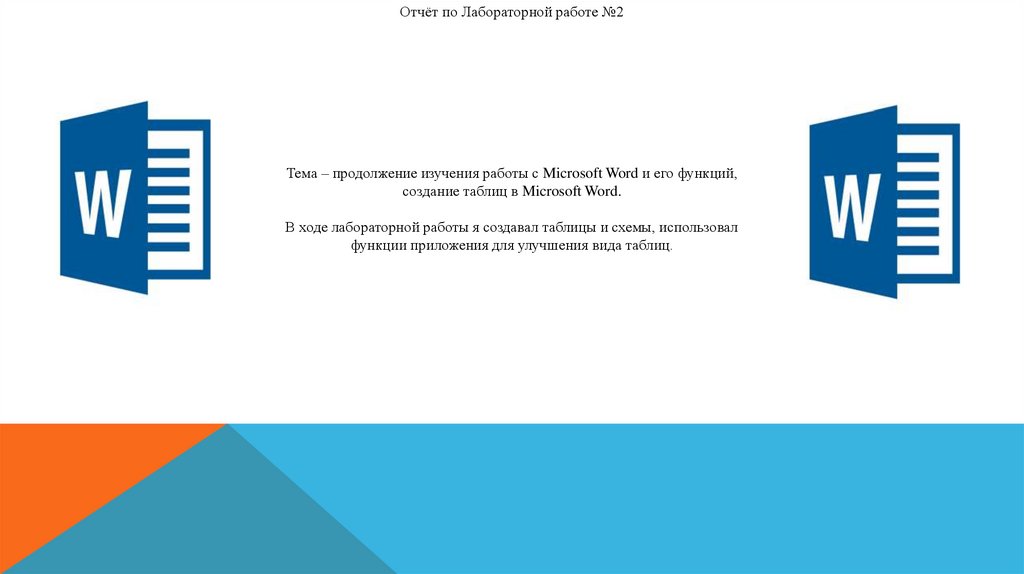







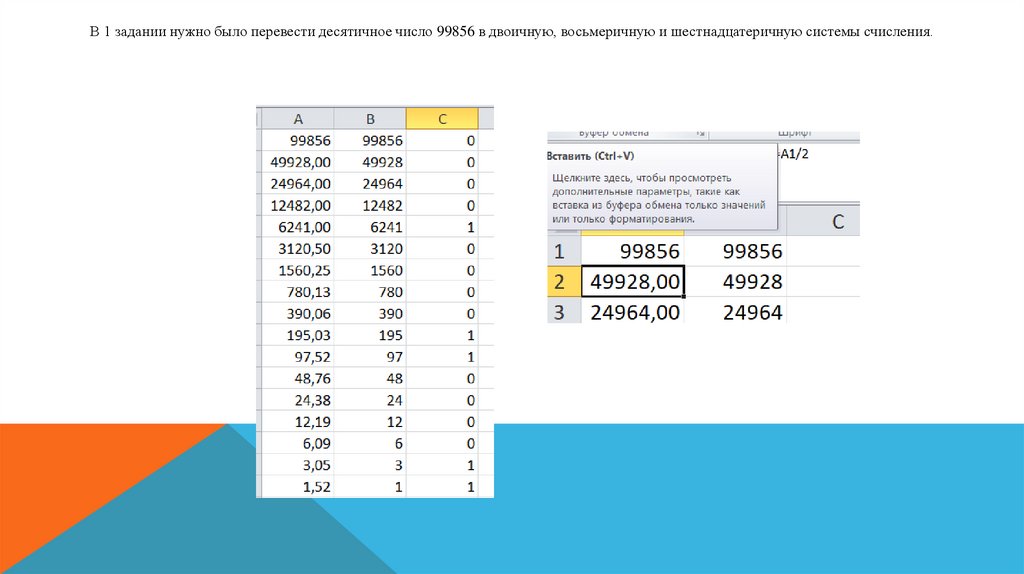
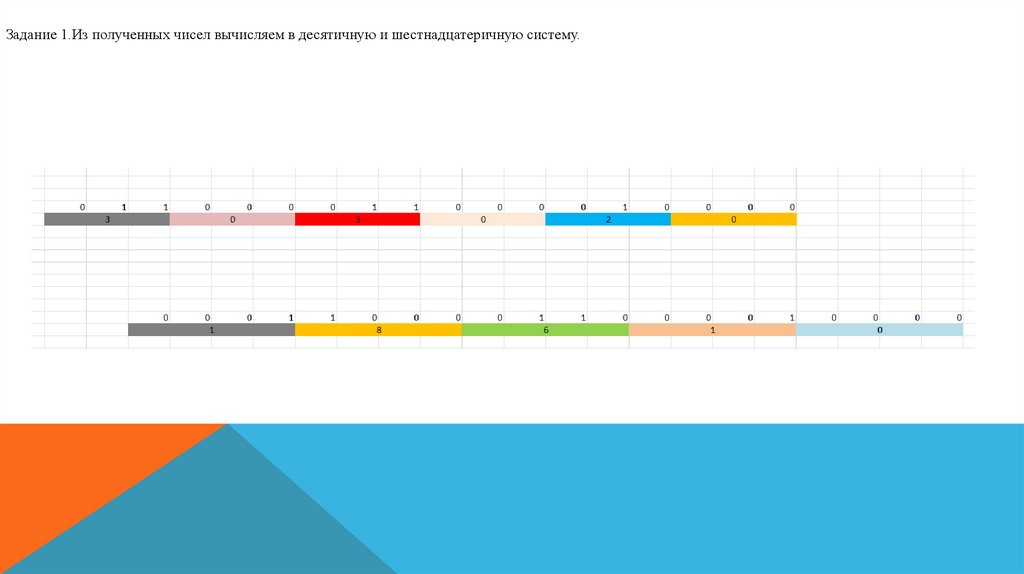
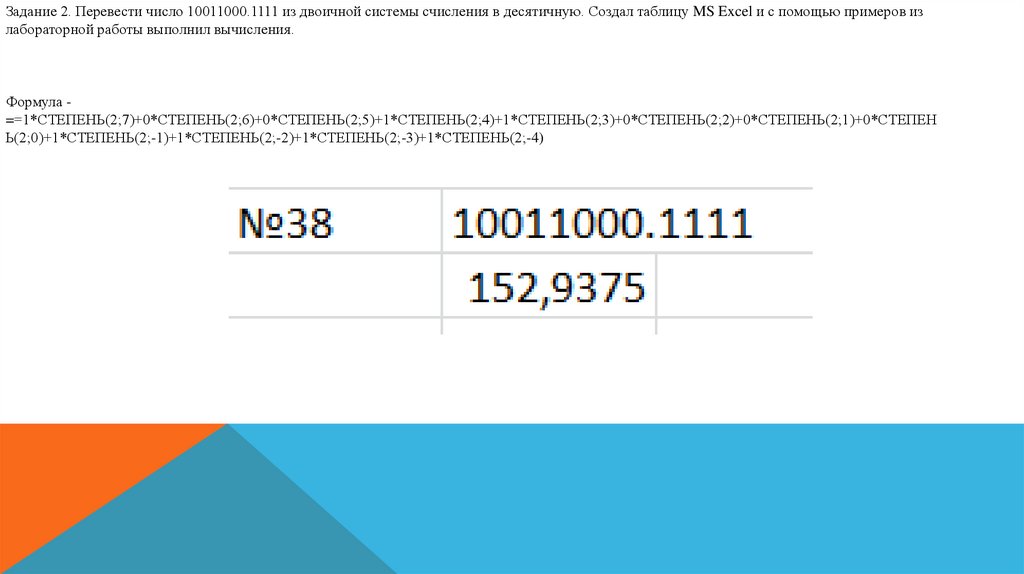


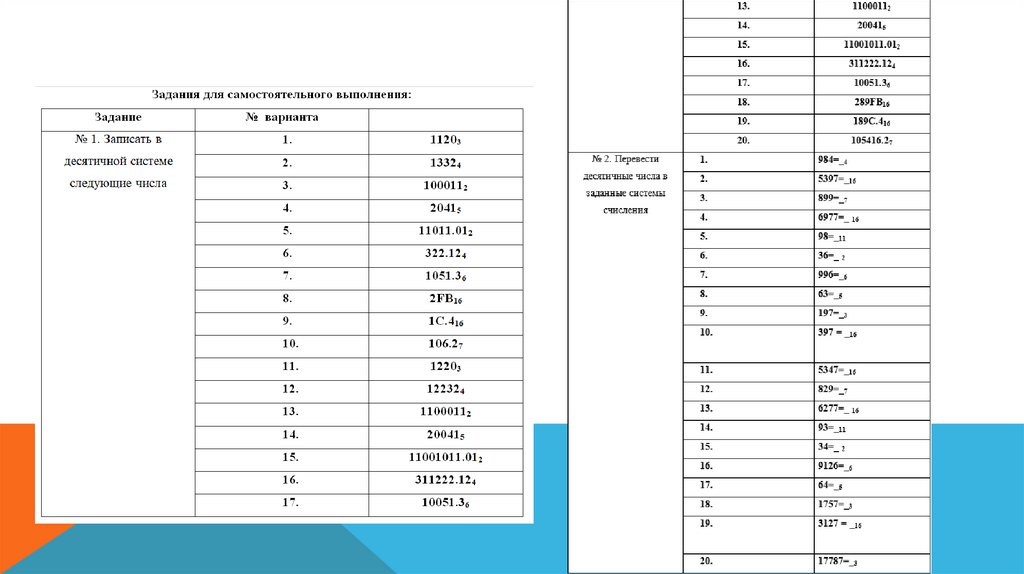



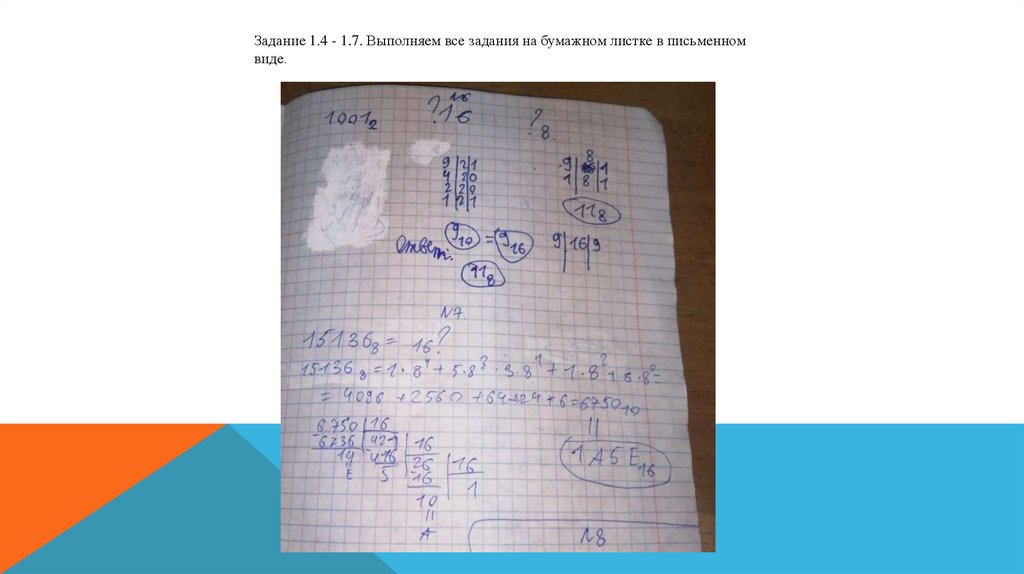
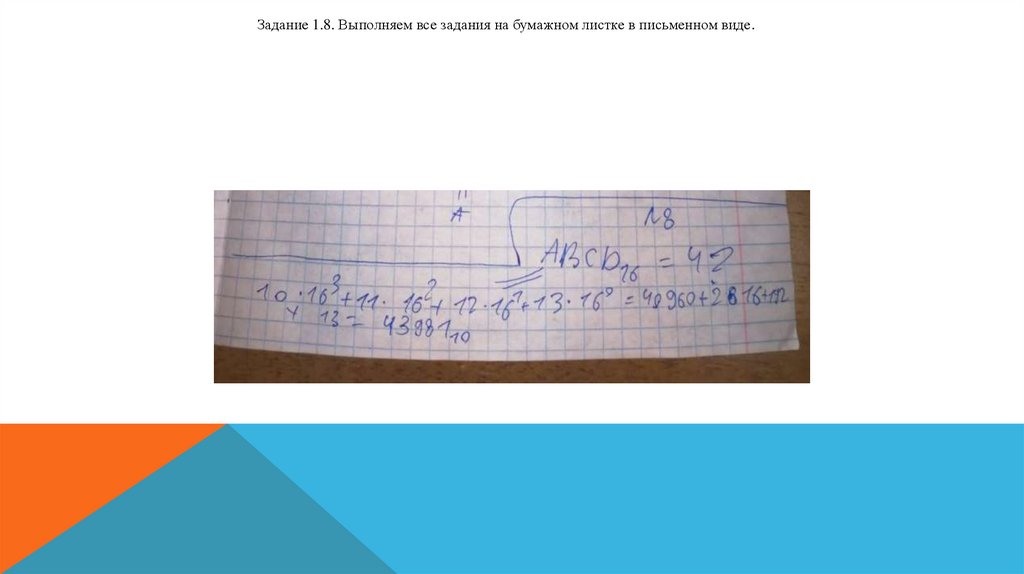
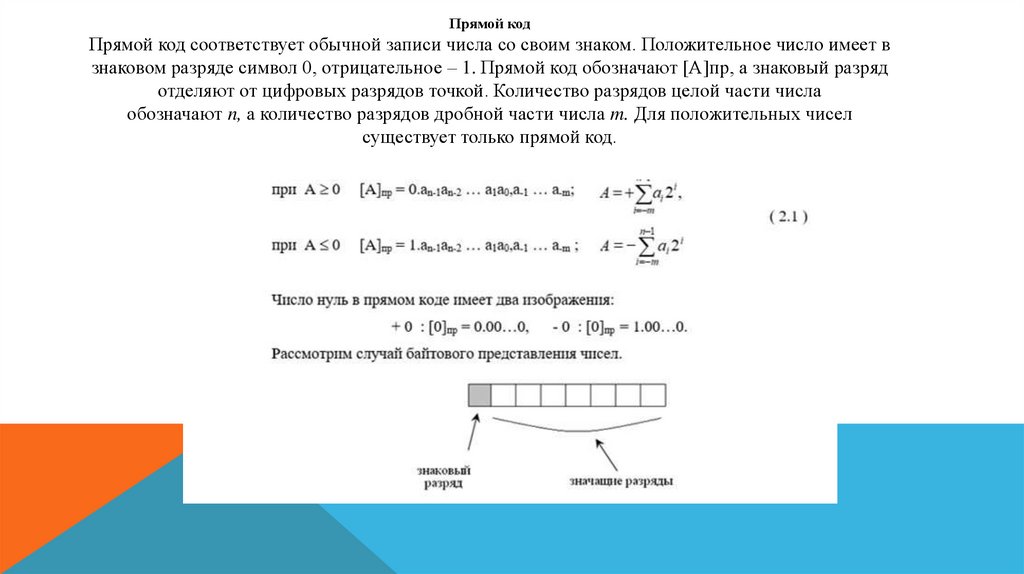
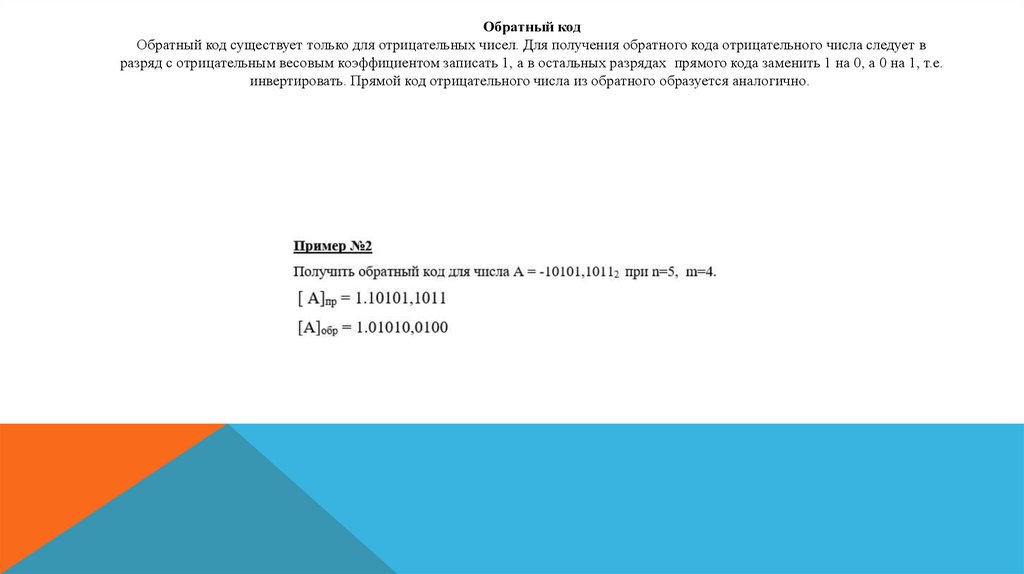



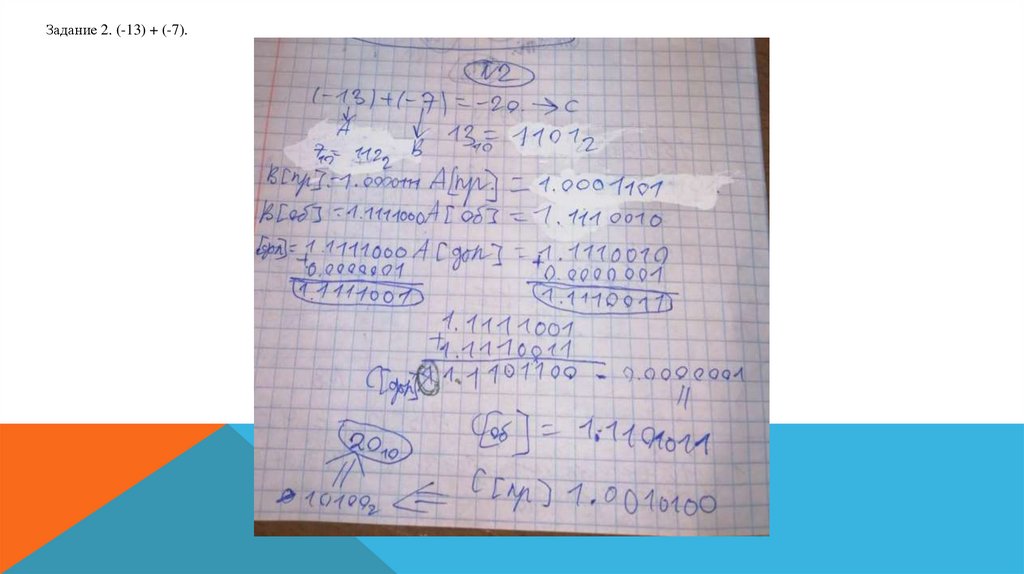
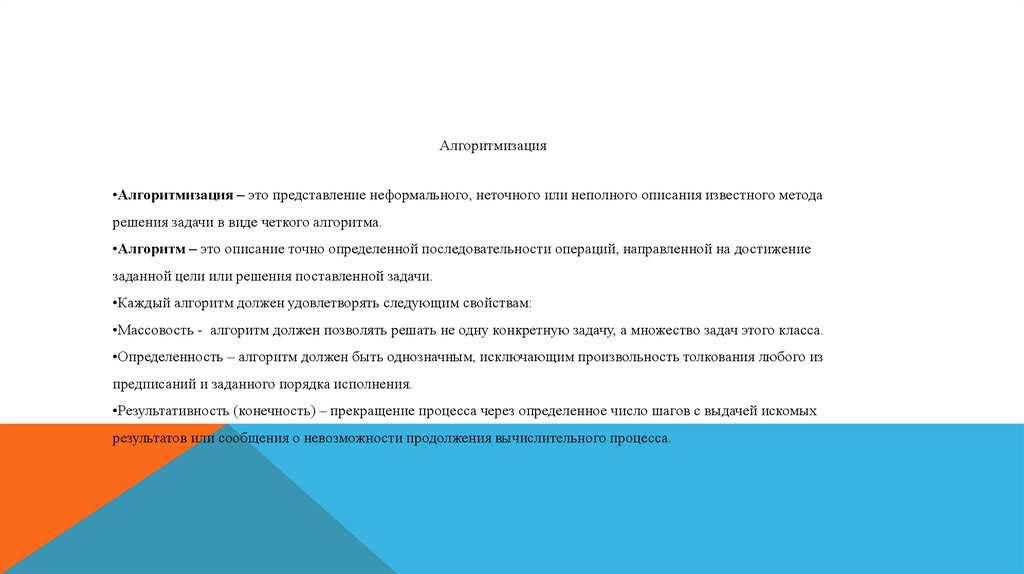
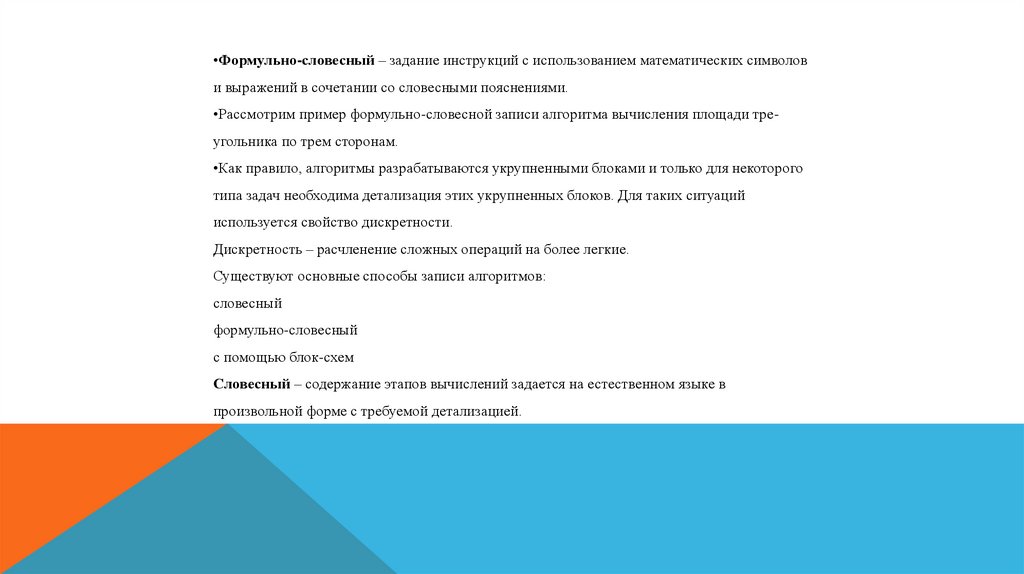
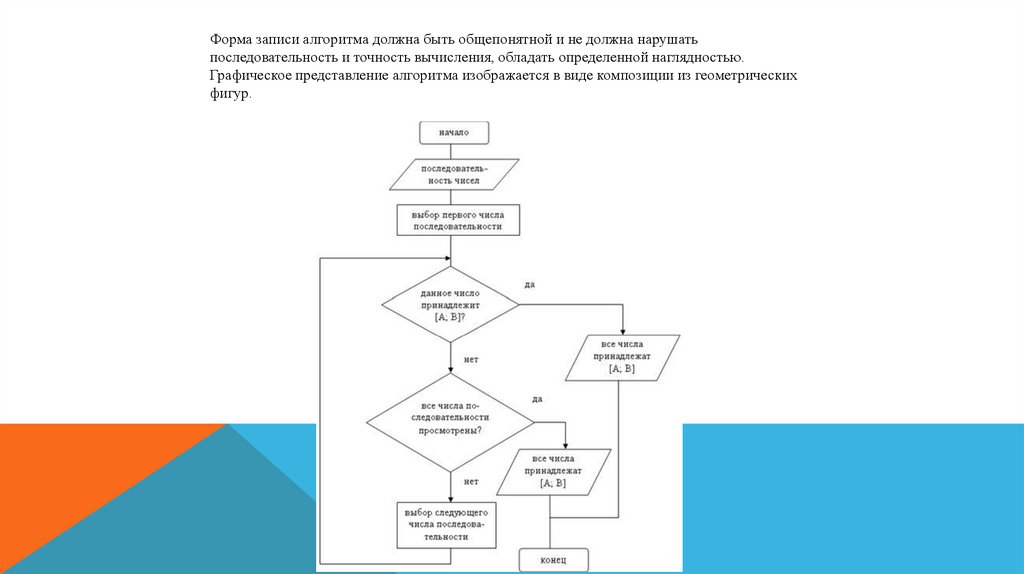







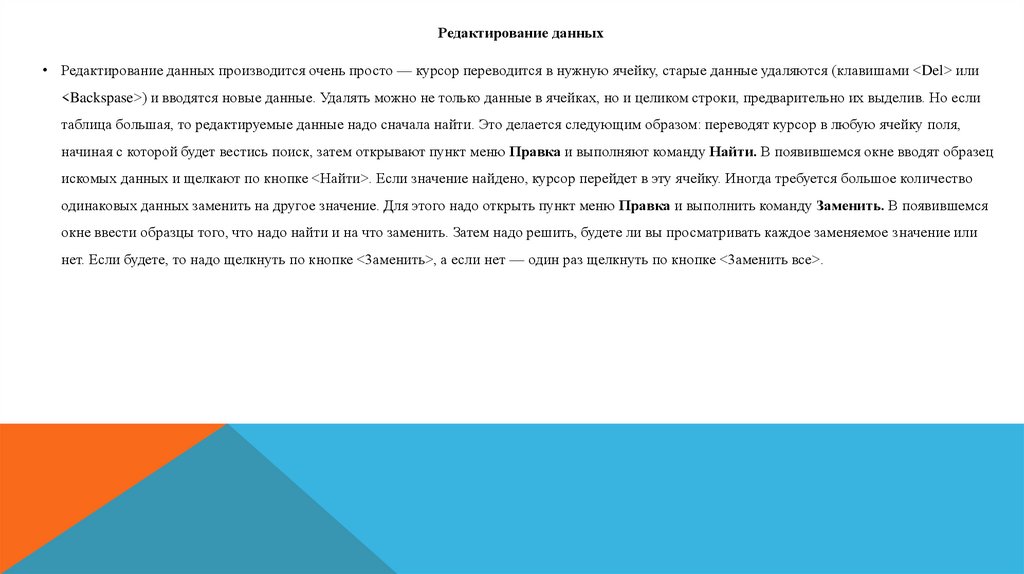

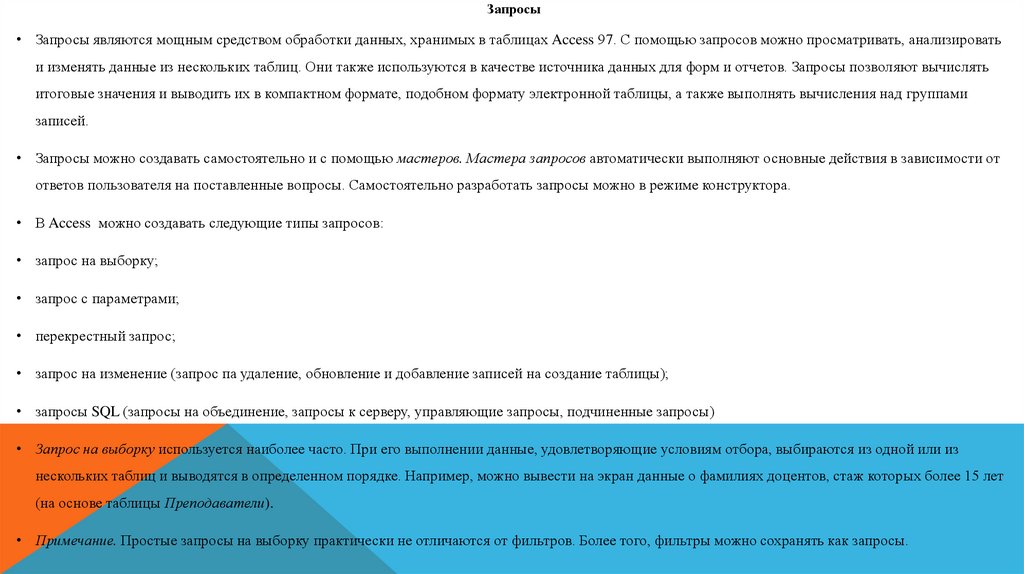



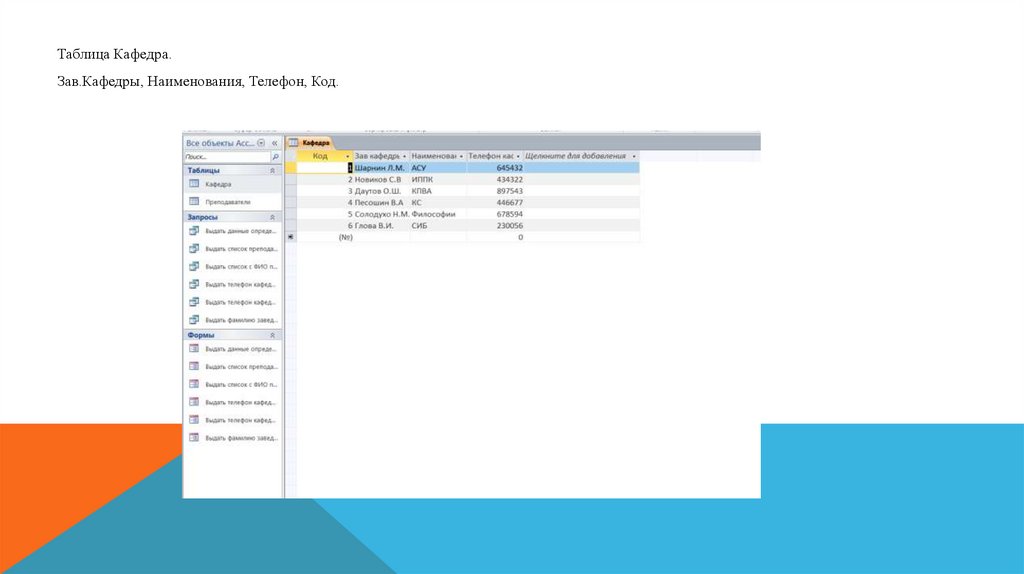


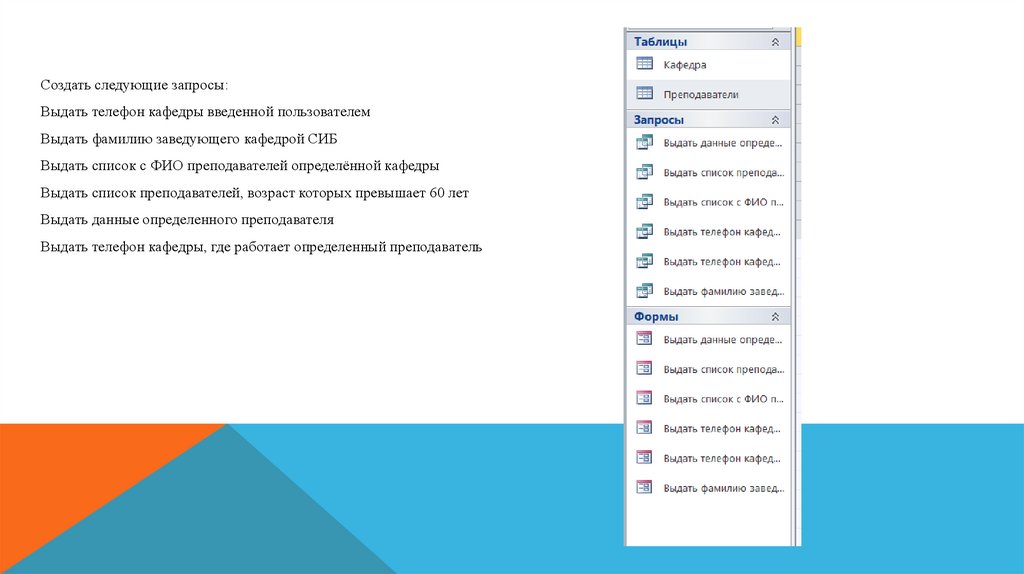
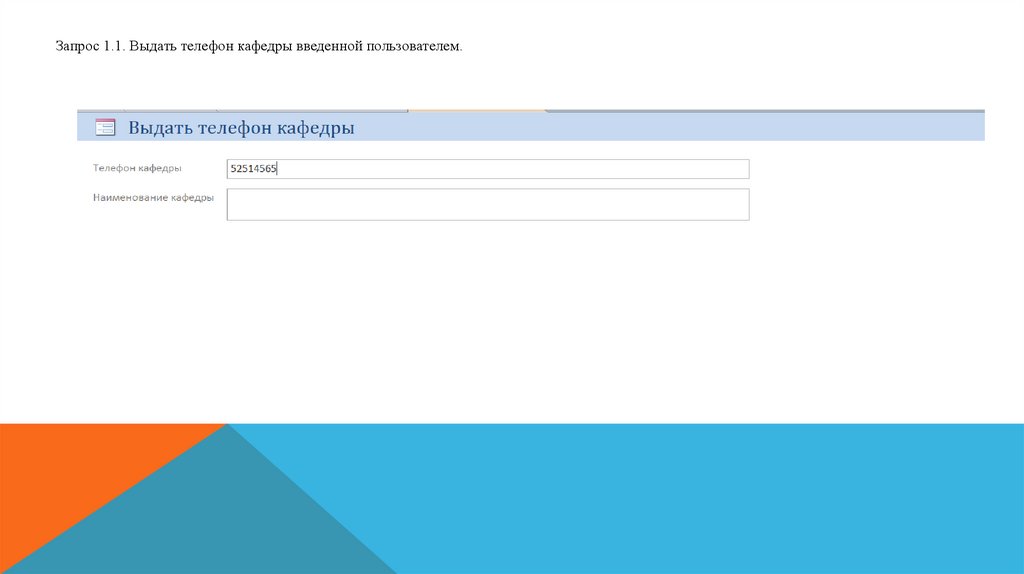
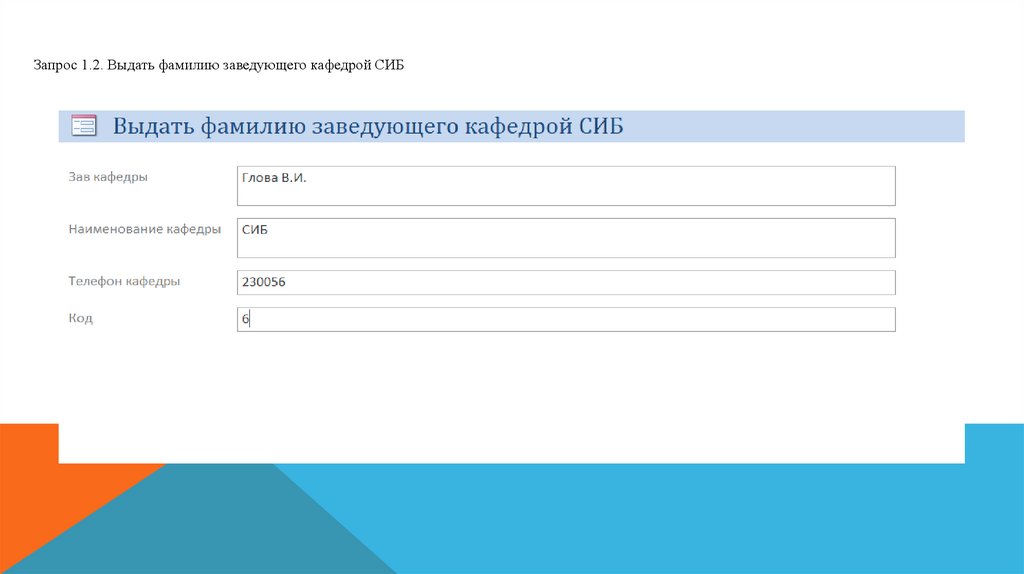

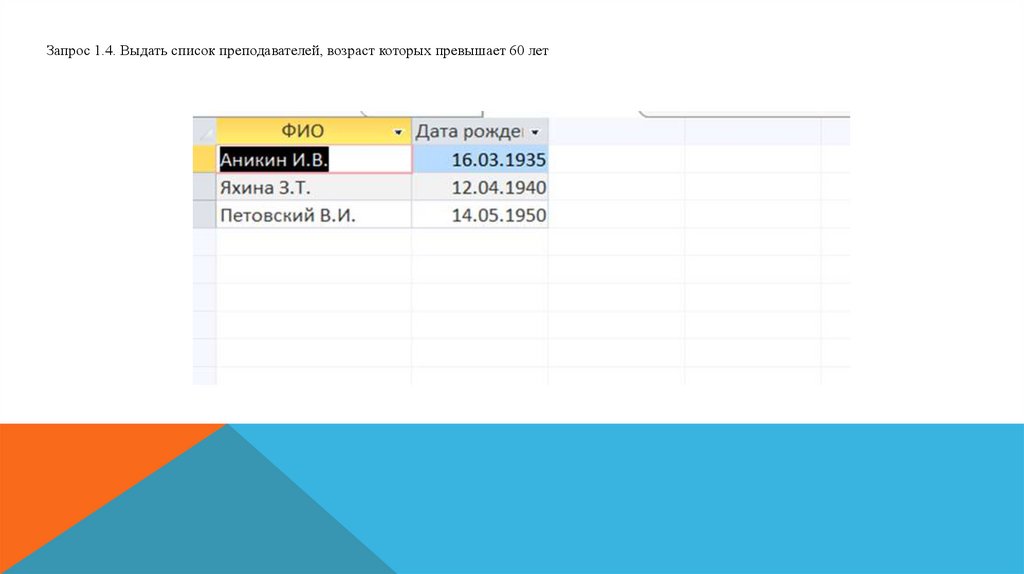

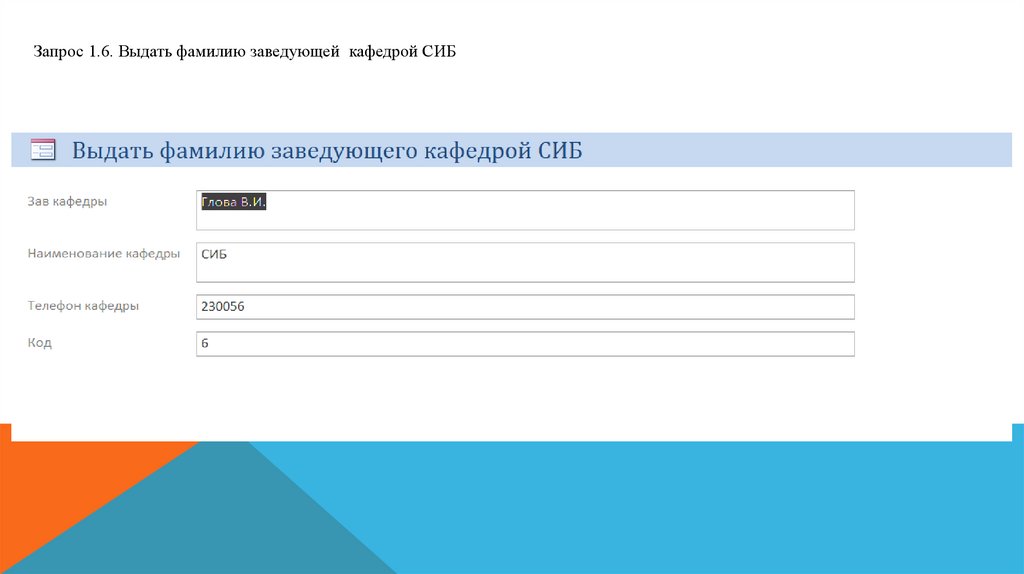
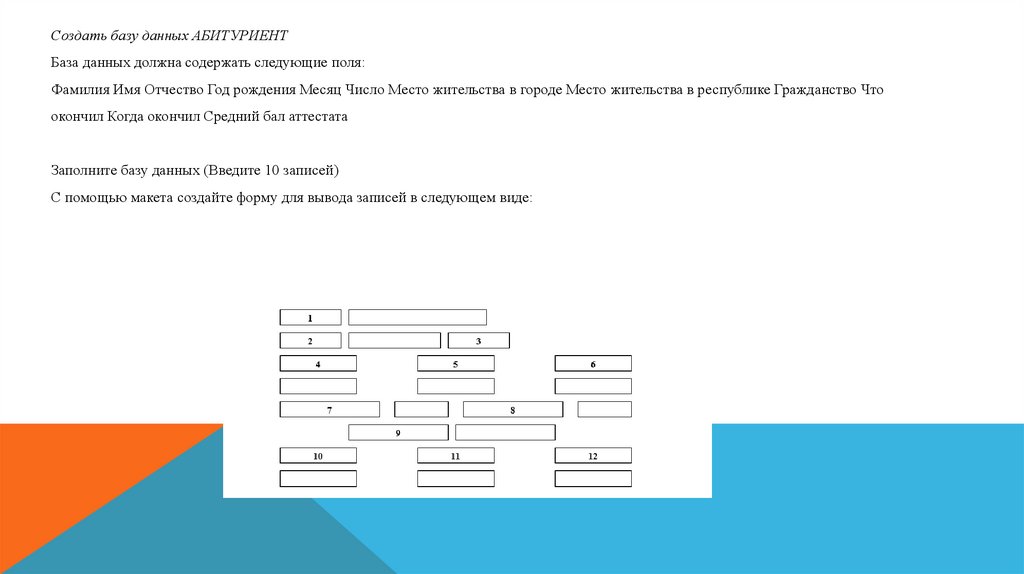
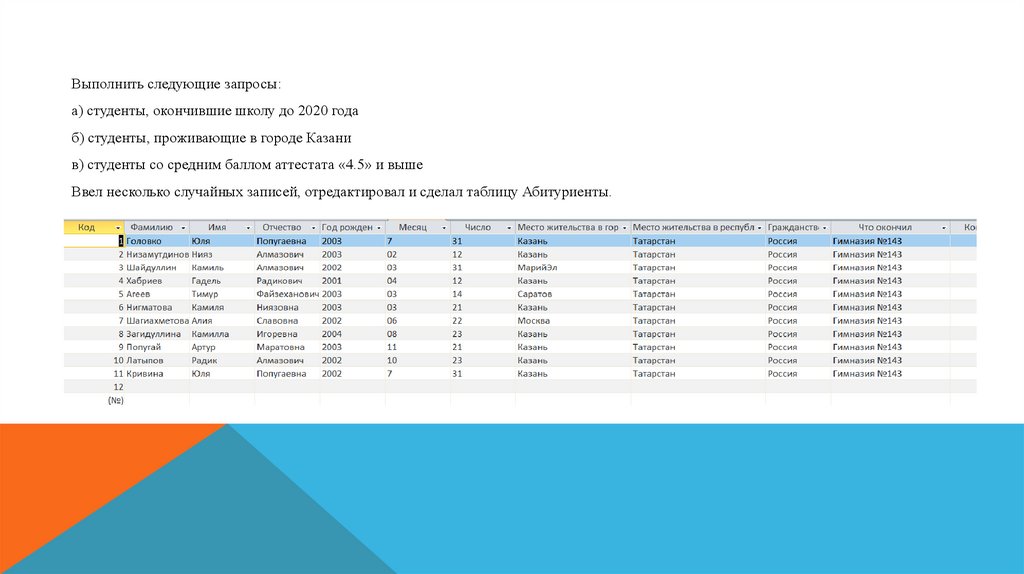

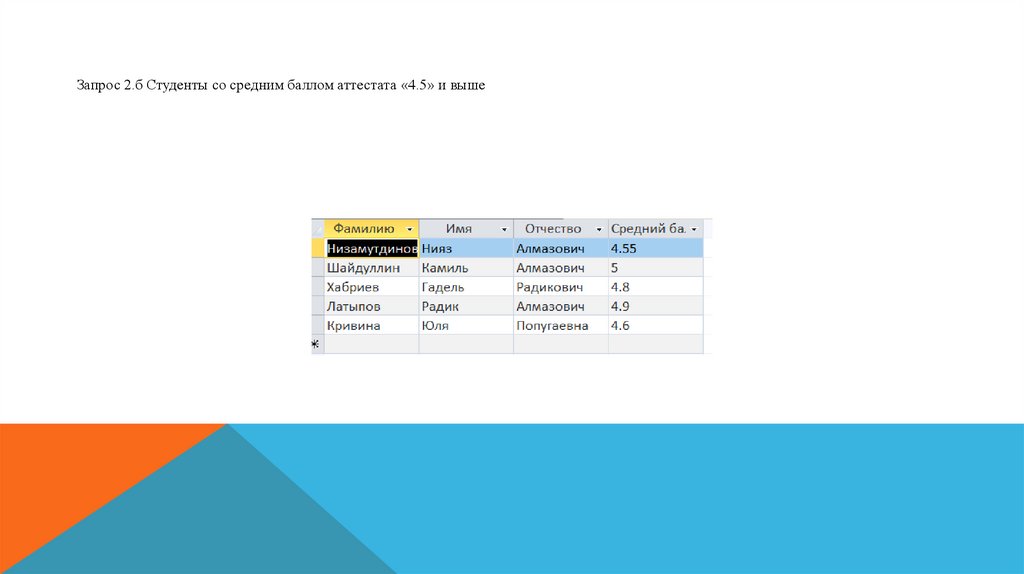
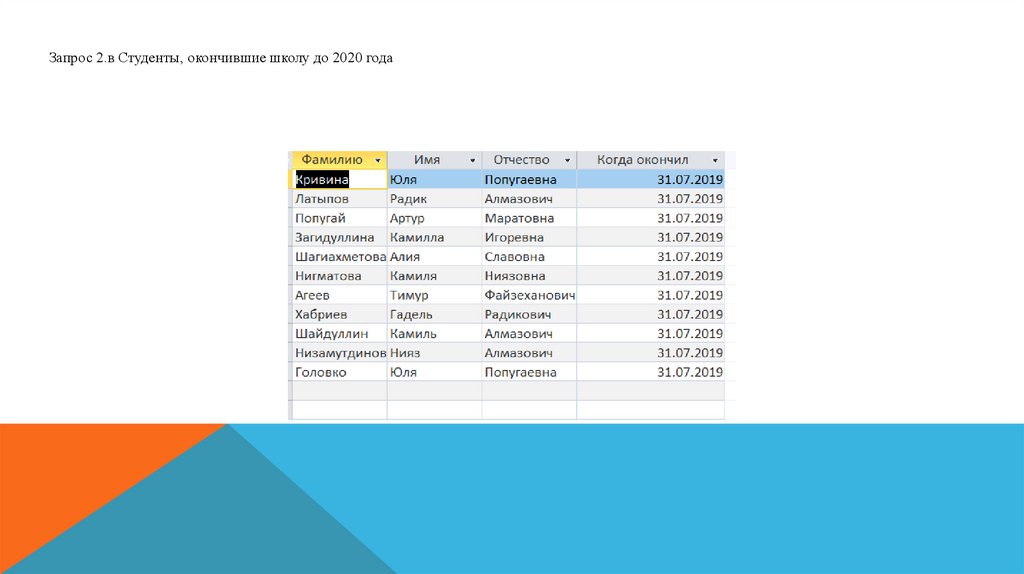
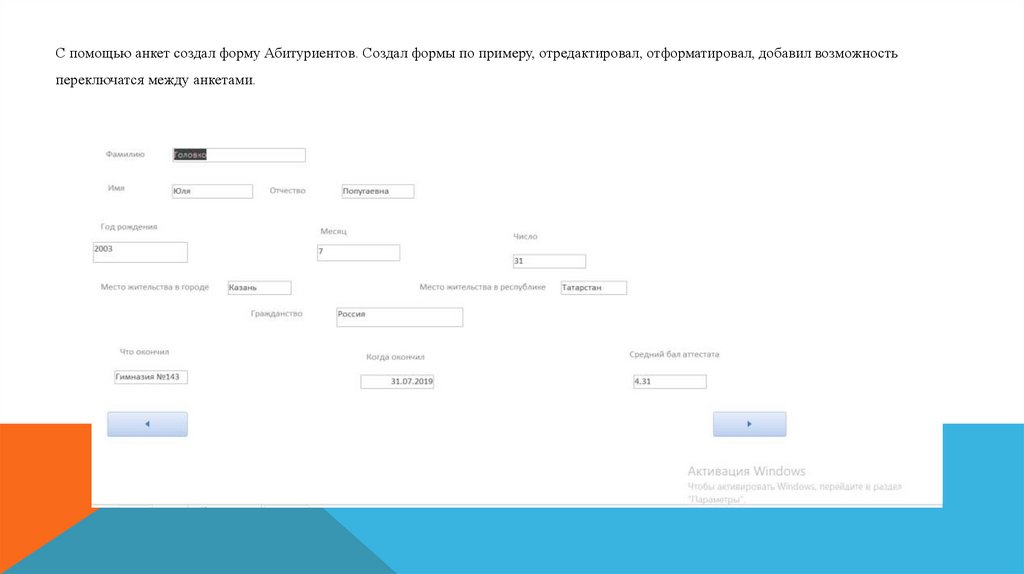

 Информатика
Информатика Программное обеспечение
Программное обеспечение